电脑如何卸载程序?六种方法卸载顽固程序
有的应用程序只是偶尔使用,一直放在电脑里占据存储空间,有的软件还会偷偷虽机启动,拖慢电脑的速度,为了避免这种情况出现,对于使用频率比较低的软件,使用之后可以从电脑里卸载。接下来为你介绍电脑如何卸载程序,帮你更好地管理电脑程序,释放内存。
电脑如何卸载程序
一般来说卸载程序的操作很简单,但是有时也会有一些软件总是卸载不掉。我为大家总结了几种比较好用的电脑卸载程序的方法,帮助大家学会电脑如何卸载程序。
方法一.设置界面卸载程序
在设置界面的应用和功能窗口能看到电脑内的应用,并对应用进行卸载,具体操作步骤如下:
步骤1. 快捷键「Windows+X」打开设置界面,选择「应用」单击。

步骤2. 点击「应用和功能」,在右边栏滚动浏览找到要卸载的软件,单击右键选中,然后选择「卸载」。等待软件卸载完毕即可。

方法二.控制面板栏内卸载软件
在控制面板栏内也可以卸载程序,具体操作步骤如下:
步骤1. 快捷键「Windows+R」打开「运行窗口」,输入「control」并回车打开「控制面板」。

步骤2. 找到「程序」点击下面的小字「卸载程序」。如果你的控制面板打开不是这个界面,将右上角的「查看方式」改为「类别」。

步骤3. 在这里找到你要卸载的程序,单击右键,选择「卸载」,等待卸载完毕即可。

方法三.开始菜单栏内卸载软件
除了上述方法之外,在点击桌面下边栏的Windows图标,打开开始菜单栏,这里也会显示电脑内安装的各种程序,找到要卸载的程序,然后右键单击,选择「卸载」,然后按电脑指示操作即可。

方法四.第三方软件卸载
通过上面的方法可以卸载大部分软件,但是有的软件会非常顽固,这种时候电脑怎么卸载程序?你还可以选择使用第三方软件卸载。
一般来说电脑管理软件和电脑杀毒软件,很多都配备了这项功能,以「金山毒霸」为例,打开金山毒霸软件,选择「软件管家」,点击「我的软件」,在这里找到要卸载的程序,点击「卸载」,金山毒霸会自动卸载软件。一般比较顽固的软件也能用这种方式卸载。

方法五.删除软件安装文件
如果你对电脑知识比较熟悉,也可以采用删除安装文件这种电脑卸载程序的方法,从源头上卸载程序。
因为被坑了很多次,所以我现在会专门划分一个区域来下载软件和安装软件,安装路径统一管理,能快速找到安装文件位置,比较方便卸载。

方法六.重装电脑系统
如果真的删除了安装文件还是不能卸载成功,可能软件偷偷在电脑内保留了备份,万不得已之下可以选择重装电脑系统,再顽固的软件也只能挥手说再见。重装系统的软件使用的是电手装机,软件操作简单,几乎可以实现一键重装,适合新手。
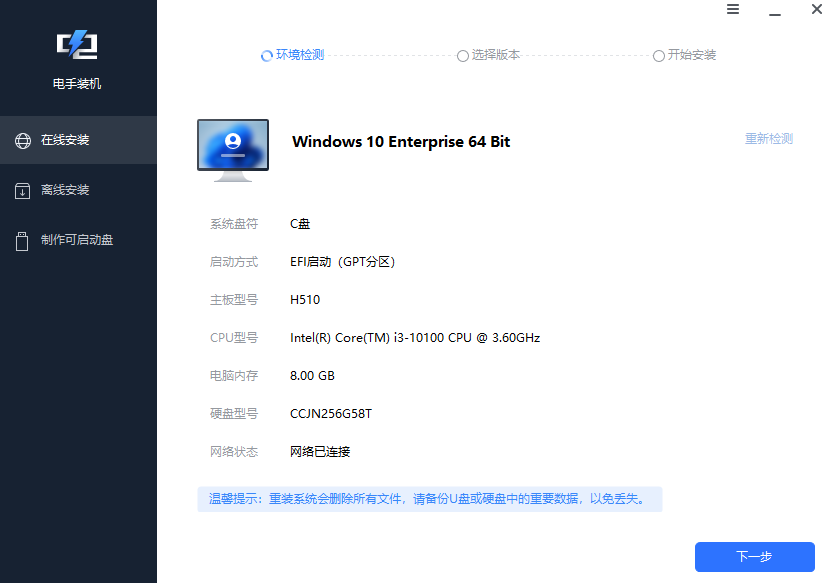
注意在重装系统之前,先用备份软件(比如傲梅轻松备份)对电脑内的重要资料进行备份,避免因为重装失误导致电重要资料丢失。
结论
总的来说,本文针对电脑如何卸载程序,为大家提供了六种卸载程序的方法,能够基本满足大家卸载电脑程序的需求,如果软件卸载后出现,可能是在卸载的途中取消了操作,可以确认程序关闭之后再次卸载。
本文编辑:@ duty
©本文著作权归电手所有,未经电手许可,不得转载使用。
